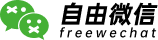有了AI,竟然神奇到能从视频里面提取文件了!?
阿虚同学
读完需要
11分钟速读仅需 7 分钟

之前被一个粉丝问到过有没有办法提取视频里面的PPT
凭空一想这似乎是不可能实现的需求,毕竟视频又不是一个压缩包,也不可能说解压缩后就能拿到 PPT 文件
他解释了一圈我才明白他想表达的意思:有些课程视频,就是老师站在PPT前讲课,甚至有些视频老师都没露面,他就是想有没有办法把视频里PPT的每一页都保存下来,方便自己之后复习
▲就像这样的视频课程
当时以我能想到的思路,是依靠 Potplayer 的连续截图功能,再用之前介绍过Duplicate Cleaner 靠 AI 识别去除重复图片,最后手动制作成 PPT
上述方案的确可行,但缺点就是在截图这一步效率有点儿低了,利用 Potplayer 连续截图需要将视频完整播放一遍才行,视频一多的话有点儿太费时间了,并且截出来的图片也会过多,会增大后续筛选重复图片的时候的工作量
那有没有能自动识别画面变化进行截图的工具呢?
在阿虚写上一篇视频笔记方案文章的时候,还真就被我找到了不少!阿虚对不少工具进行实测后今天就专门来推荐一下~
1
剪刀兔(Win/Mac)
首先想推荐的是上海素图科技有限公司开发的良心工具——剪刀兔
软件可以在官网免费下载:https://www.editool.cn/
虽然需要下载客户端,但很奇葩的是客户端仅作扫码登录用,扫描登录之后依旧会跳转到网页端进行使用
在网页端直接上传你需要处理的视频即可,支持mp4、flv、avi、wmv、mov等多种视频格式
然后根据视频内容选择处理预设,除了 PPT 外还支持多种视频内容:
定点拍摄:适合使用了稳定器、三脚架拍摄的视频,将自动合并大量的重复画面。分出来的段落较多,备选图少
手持拍摄:适合转换手持拍摄的视频,会排除抖动带来的误判。分出来的段落少,备选图多。但不会合并相似图片
图片轮转:适合转换“连续静态图片播放”类型的的视频
▲4种视频预设
稍微等待一会处理完成之后,我们点击编辑按钮就可以开始筛选图片了
接下来会进入到编辑页面,这里主要看的是右边阿虚框起来这个区域
软件会自动根据画面的变化进行截图,但我们仍然需要手动删掉不需要的帧,比如下面这种黑屏帧和人物出境占掉大面积画面的帧
对于画面整体变化在一定幅度内的部分,软件会自动将其归为一段,需要我们手动从其中挑选需要的那一帧
当然有些时候可能两页PPT的变化不太大,软件会误判为同一页PPT,这种情况需要我们手动将截图断开为两部分PPT,再分别选择保留
全部筛选完之后,我们点击网页左边的导出,软件就会将所有你选择保留的帧整理到一起
这个工具最大的缺点就是并不能直接导出为PPT,只能允许你手动全选复制,粘贴到 Word 等笔记软件
这里特别注意的是:由于生成的图片是临时文件,图片链接只有5分钟有效,所以不能粘贴到 Markdown 笔记软件!否则过段时间再访问你的 Markdown 笔记图片就会失效
另外补充两点:
这款工具虽然能自动识别画面变化进行截图,但也存在遗漏的情况,比如阿虚测试的这个视频,就遗漏了00:40这段时间 1/7 页的 PPT 内容,针对这种情况只有后期自己手动对视频进行截图补上
然后就是有粉丝可能注意到前面的截图中,显示了会员到期时间。但根据官网信息:目前剪刀兔已免费开放。作者表示的是如果在启动或使用过程中出现要求输入激活码的情况,点击退出登录,刷新登录二维码,再次扫码后,即可正常使用
之所以会还需要下载客户端登录,加显示会员到期时间,阿虚从其官方公众号的信息推断是作者懒得更新的遗留问题
2
video2pdfslides(Win)
不过由于阿虚是测试,也不能完全保证「剪刀兔」一个月会员到期之后是否真的还能免费使用(之前有用过的粉丝可以在评论区帮忙反馈一下)
所以就再给大家继续寻找了一些工具Gtihub 上有一个名为 video2pdfslides 的 Python 项目(https://github.com/kaushikj/video2pdfslides),工具是挺好用,缺点就是项目作者没有提供编译好的可直接运行的程序
微信公众号@alitrack的作者基于 Video2pdfslides 改写,并借用 nuitka 编译成了单文件版,但实际使用时还是需要通过命令行输入参数,对于普通人使用还是略显困难
阿虚在 ZelinAI(👈阿虚星球赠送的国内版 ChatGPT,点击即可获取) 的帮助下,在其基础上进一步编写了一个批处理命令,并进一步制作成了单文件版程序来方便大家使用,下载阿虚提供的文件之后双击运行即可
最大的优点是本地运行,永久免费!不过这款软件有个缺点是拖入到批处理的文件路径和文件名中不能包含中文!请拖入前自行改名和更换文件夹
整个工具有多个参数可供修改,但你也完全可以全部采用默认值,即拖入文件之后一直回车即可运行:
每秒处理帧数:值越小处理速度越快
方差阈值:用于判断当前像素是前景还是背景。一般默认为 16,如果光照变化明显,如阳光下的水面,建议设为 25,值越大灵敏度越低
是否检测影子:由于网课PPT视频基本不涉及不存在影子这个问题,所以默认为0不检测,如果你要设置为1检测影子会增加程序运行时间
前景和背景差值的最小百分比:通过这个参数来检测运动是否停止,一般保持默认0.1即可
前景和背景差值的最大百分比:通过这个参数来检测是否仍在运动中,一般保持默认3即可
简单来说这个工具的使用非常简单,把视频拖进去之后耐心等待软件慢慢处理即可,缺点就是这款软件的运行相当之慢(你可以边看视频学习的时候就把软件挂在后台生成)
总之等待所有图片都截图完之后,自行打开输出的截图文件夹,手动筛选删除掉重复的图片,最后在批处理运行界面输入Y回车即可生成PDF文件
「剪刀兔」使用了什么技术不太清楚,不过这款软件用到的是 OpenCV 中的背景减法技术
虽然处理时间久很多,但阿虚对比了这款软件和「剪刀兔」的截图结果,的确时间花的久是有成效的,这款软件截出来的图片没有 1 帧包含到了人物,都是纯净的PPT图像,显然是更加精准的!
由于有人持续对公众号自动回复进行举报,遂暂时不再通过公众号自动回复提供软件下载,后续阿虚会把资源下载地址提供在文章置顶留言。若置顶留言也被和谐的话,请到储物间(axutongxue.com)右上角,搜索以下关键词获取资源:
“提取视频PPT
”
3
VideoScreenshot(Win)
除了 video2pdfslides,阿虚还在 Github 上找到了另一款工具,名为 VideoScreenshot:https://github.com/wan230114/VideoScreenshot
使用相当方便,可以直接配置各种参数,不过缺点就是这个工具作者并没有提供编译好的可执行程序,需要自行部署 python 运行环境后运行
不过好在此程序比较简单,阿虚替大家编译成了可执行的 .exe 程序,并且再替大家编写了一个批处理命令,并进一步制作成了单文件版程序方便大家使用,下载阿虚提供的文件之后双击运行即可
使用方法还是和上面那个软件一样,把视频拖进去之后,根据提示设置一些参数,然后耐心等待软件慢慢处理即可,处理后的图片会输出到和视频同一目录的 ouput 文件夹
这款软件的优点也是本地运行永久免费!,但比起 video2pdfslides 处理速度更快,并且有 6 种处理算法可选!而且拖入的文件有中文也不影响,缺点就是不支持进一步自动生成 PDF 文件,并且默认参数截图效果没有 video2pdfslides 好(具体最优参数阿虚也没测试出,大家可以自行多试试)
由于有人持续对公众号自动回复进行举报,遂暂时不再通过公众号自动回复提供软件下载,后续阿虚会把资源下载地址提供在文章置顶留言。若置顶留言也被和谐的话,请到储物间(axutongxue.com)右上角,搜索以下关键词获取资源:
“提取视频PPT
”
4
Peanut(Win)
最后再介绍一款很小众的视频提取 PPT 工具——Peanut
这款软件目前仅在其微信公众号@微光萌生 Gleamoe 发布,甚至没有专门的官网,依靠飞书文档来发布软件:https://gleamore.feishu.cn/docx/ZlJRd56DzoEEhlxSSAJcEkcCnJe
可以看到整个软件使用手册目前仅不到1000次查看,足见其小众(但还是被我发现了)
不过虽然小众,整个软件功能还是相当完善的,功能性很强,并且使用非常简单
运行软件后,首先需要我们确定视频中幻灯片的位置,虽然软件支持自动侦测幻灯片位置,但多数情况下还是需要你点击「手动定位」然后框选调整 PPT 范围
然后设置一下「导出名称」,其余参考帧、间隔时间等设置自行根据情况调整,或者保持默认就行,然后我们直接点击「预览输出」,接着根据电脑 CPU 性能和视频时长耐心等待软件处理即可
对于处理好的图片,我们可以直接在左下角进行预览,然后可以点击操作 » 打开图片文件夹手动删掉多余的图片,最后就能点击右下角导出为 PDF 啦
目前整个软件使用完全免费,但由于存在登录机制,阿虚不能完全保证后期不会更新成收费软件,总之在其火起来之前大家应该可以放心白嫖~
5
通义听悟(网页)
除了以上免费工具,8月2日,阿里云的大模型应用产品「通义听悟」也上线了三大新功能,其中就包括了国内音视频 AI 领域首创的视频自动提取PPT功能(当然这是吹的,阿虚上面介绍的工具早在1-2年前就实现了)
目前通义听悟已全面开启公测,公测期间每天登录即可免费获取2小时转录时长(注意仅限公测期间):https://tingwu.aliyun.com/home
具体使用自然是相当简单,上传音视频之后耐心等待 AI 为你处理视频即可
找到处理完的视频,点击提取PPT,然后直接点击复制
然后就能直接将所有内容粘贴到 Word 等笔记软件了
虽然「通义听悟」整体提取到的 PPT 准确性是有的,但是由于缺少手动筛选的过程,如果原视频的 PPT 比较复杂,就很可能会有遗漏
就比如上面同个视频,阿虚对比其和 video2pdfslides 的处理结果,就遗漏了几页,这个只能后期手动截图补上
而除了提取 PPT「通义听悟」和之前介绍过的飞书妙记很像,还有视频转语音、章节速览、发言总结、全文概要等功能,同时还能在右方对视频做笔记,并且支持导出(.doc/.pdf)
从各方面而言都是网课学习的神器了,但最最大的缺点就是目前并不知道后期将会如何收费
另外在提取视频PPT这个问题上,被某个粉丝提到过他的课程和 .srt 字幕是分开的(可能是用到了阿虚之前介绍的AI 语音识别获取视频字幕),然后问我有没有办法在截图的时候连带字幕一起
其实合并视频和字幕并不难,阿虚之前介绍过的 GiliSoft Video Editor 就能把字幕内嵌进视频了:
GiliSoft Video Editor 软件获取方式可以看之前这期文章的置顶留言!!
阿虚和洋哥合伙运营的AI知识星球(👈如果想要加入星球可以点击了解)最近十分火热,又是搞大型线下见面会,又是搞二期AI航海的
从知识星球官方的数据统计来看,超过99%同类星球真不是吹牛
而洋哥(findyi 易洋)最近更是联袂我们团队和AI社群的顶尖KOC出版了他的新书《AI超级个体-ChatGPT&AIGC实战指南》
这本书围绕 AI 工具的学习和使用、AI 工具在各个领域的实操来展开
如果你是职场人士想用 AI 提升工作效率,如果你在做副业或者创业想踏上 AI 的风口,如果你是中小企业老板,想了解 AI 来赋能自己的团队
那这本凝结2.7万人在 AI 领域的实操和智慧的书你一定不能错过!